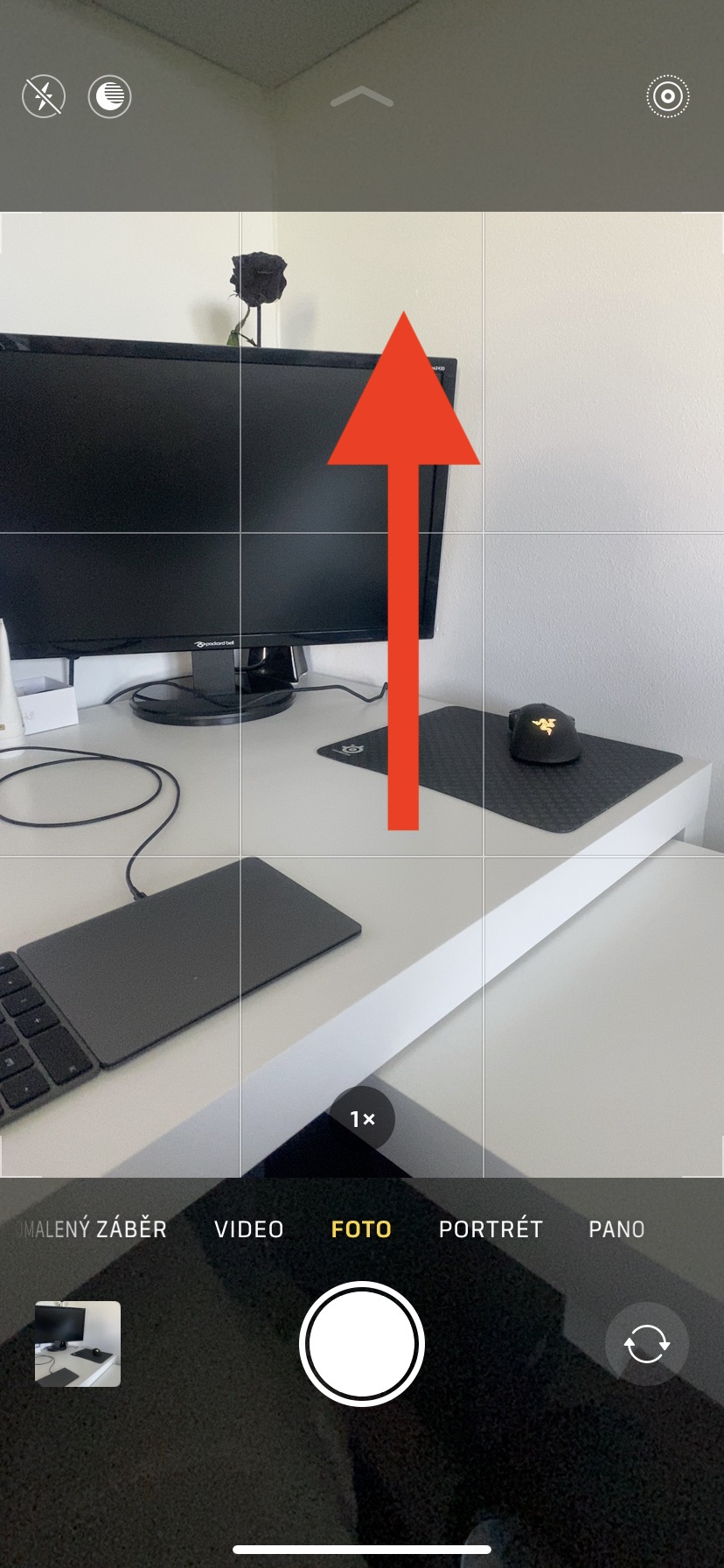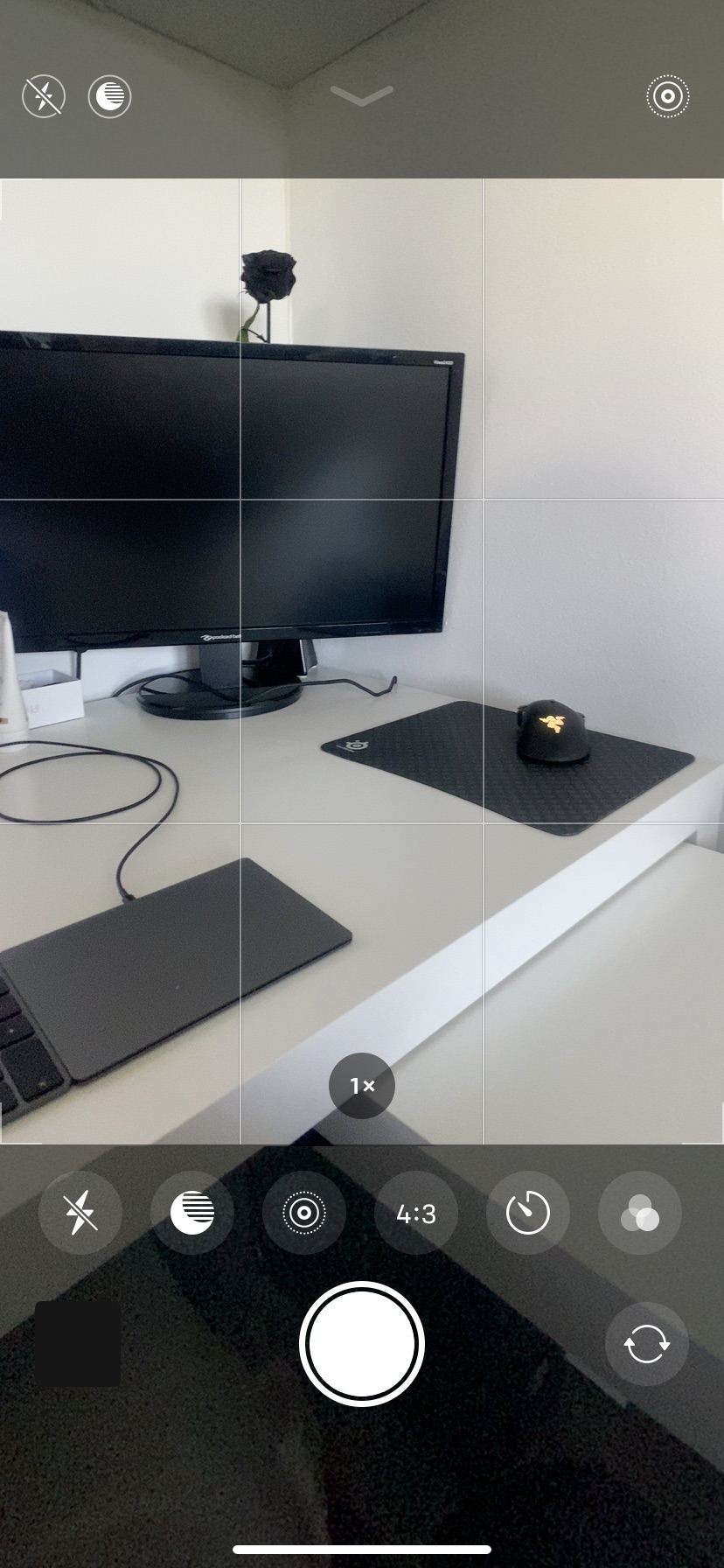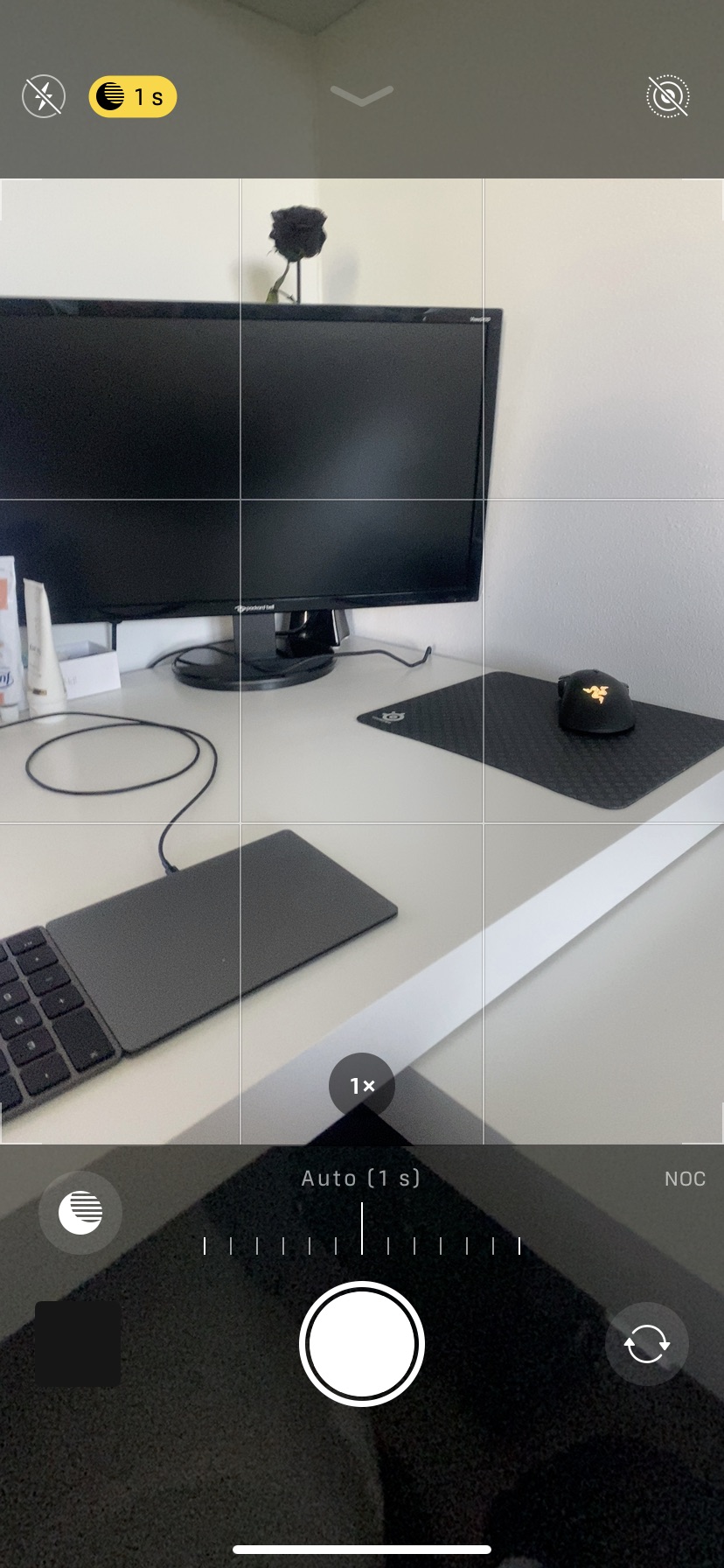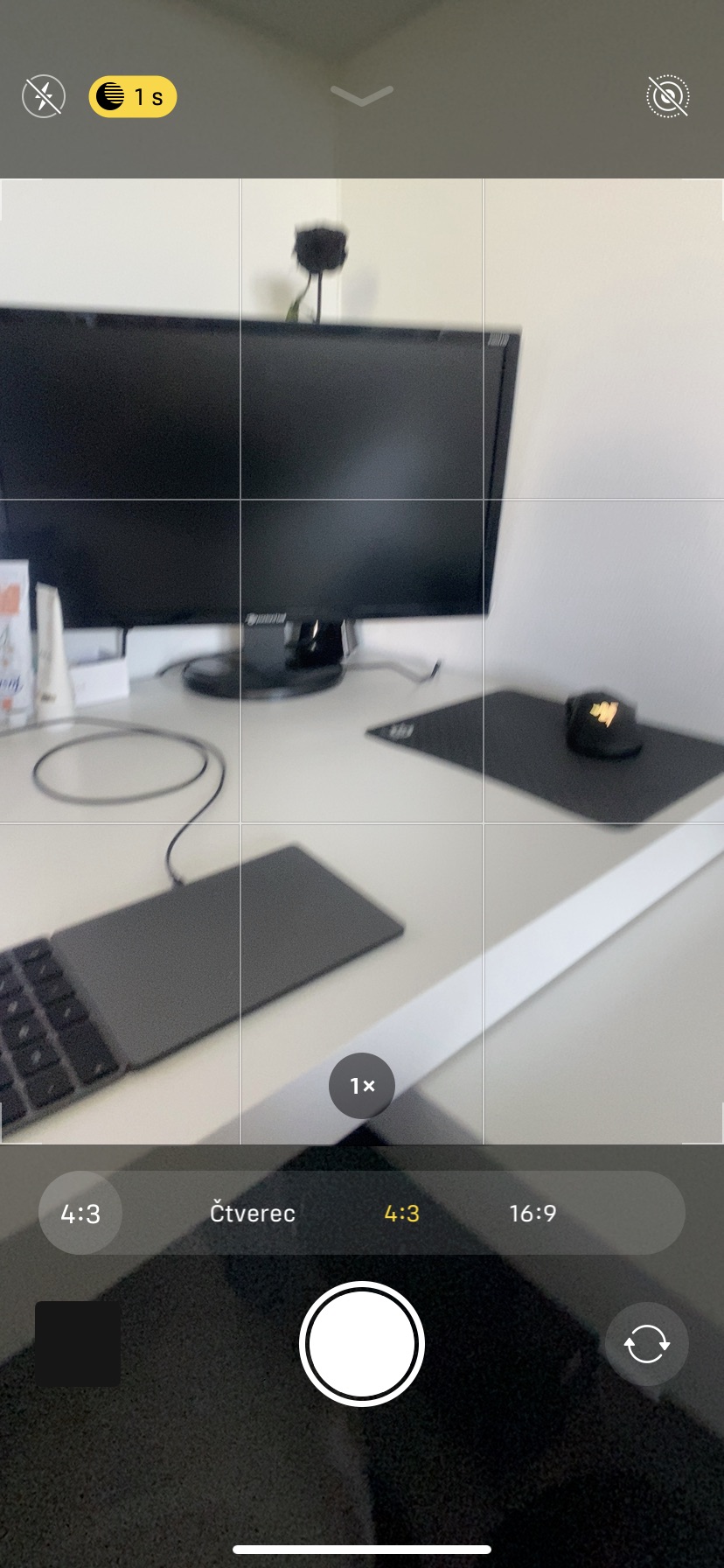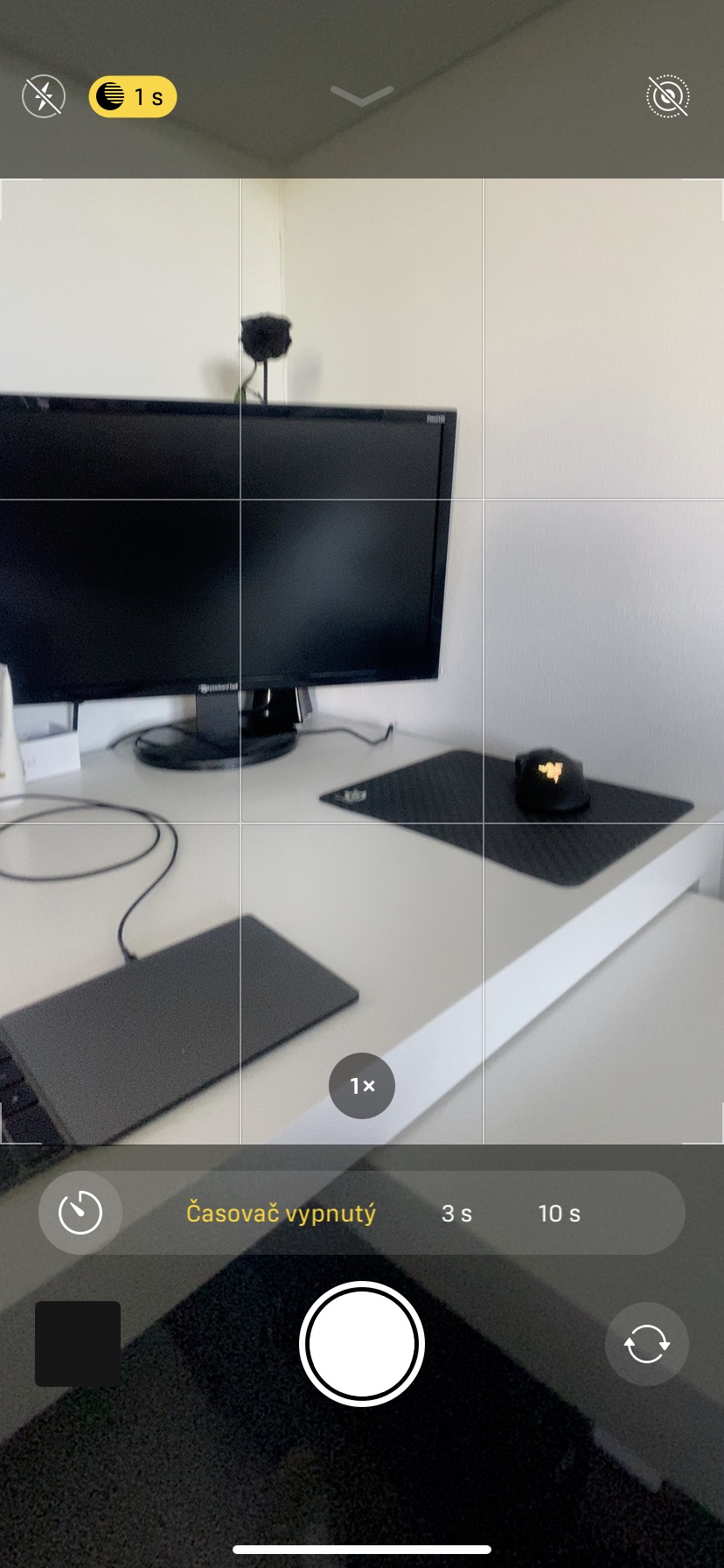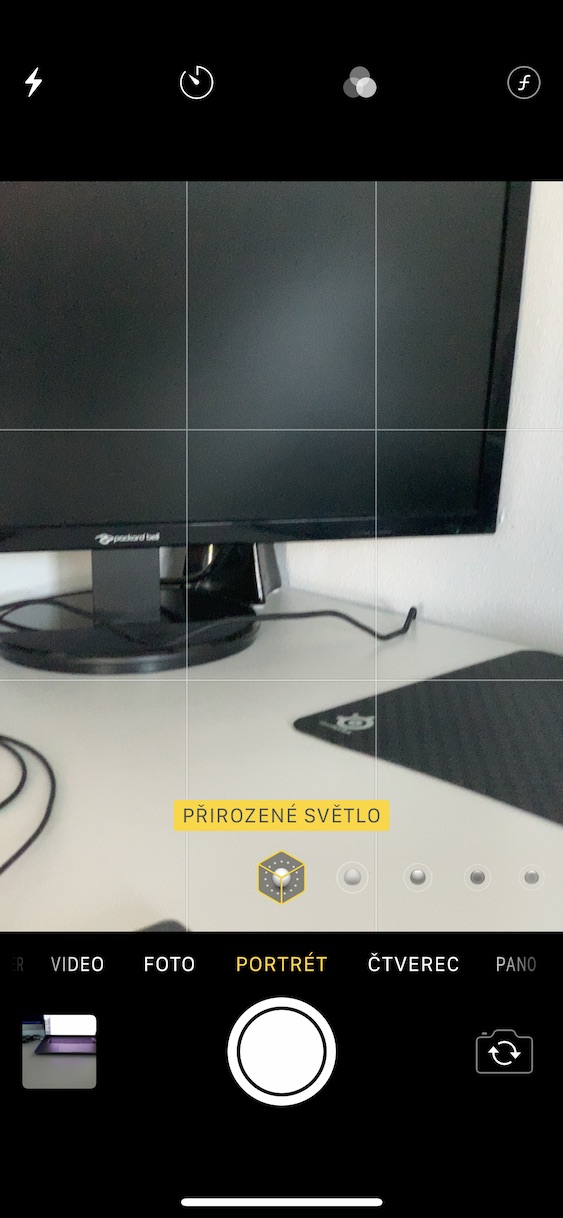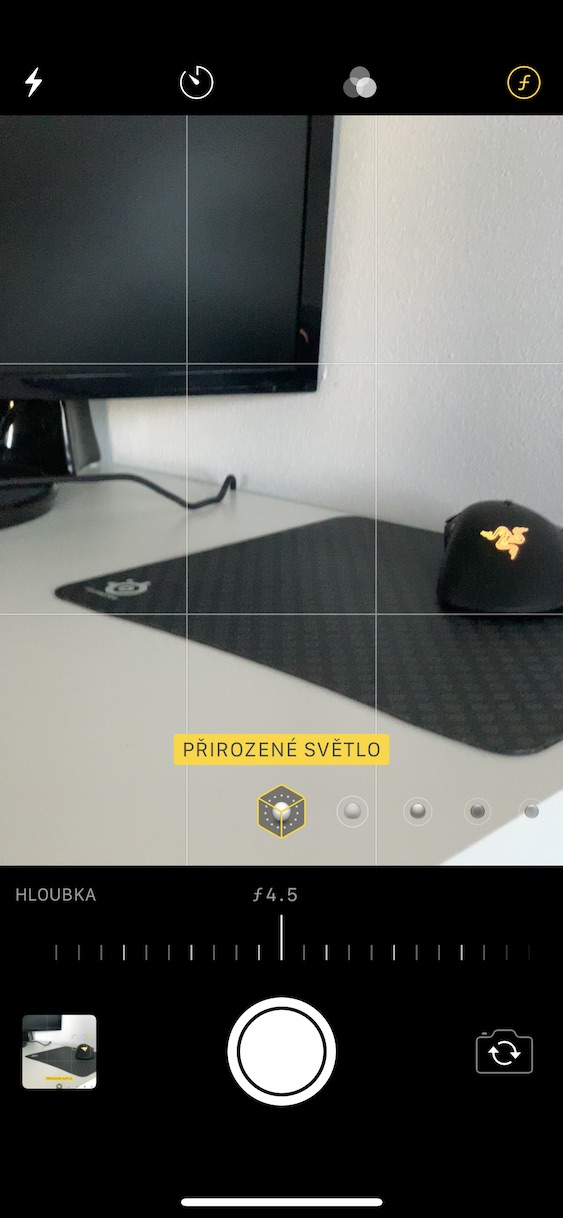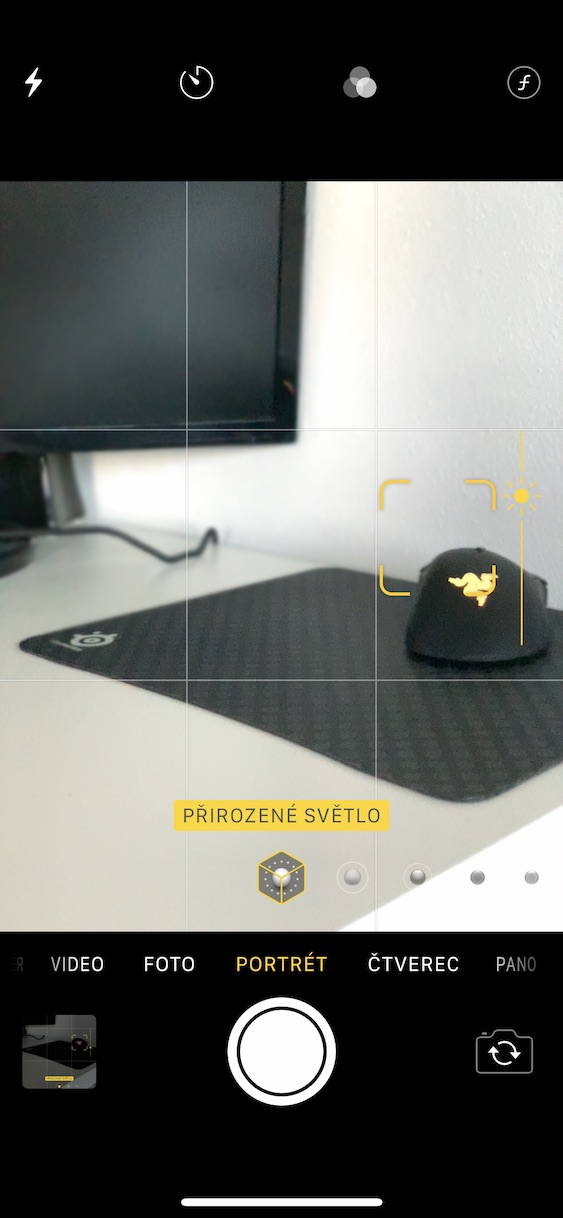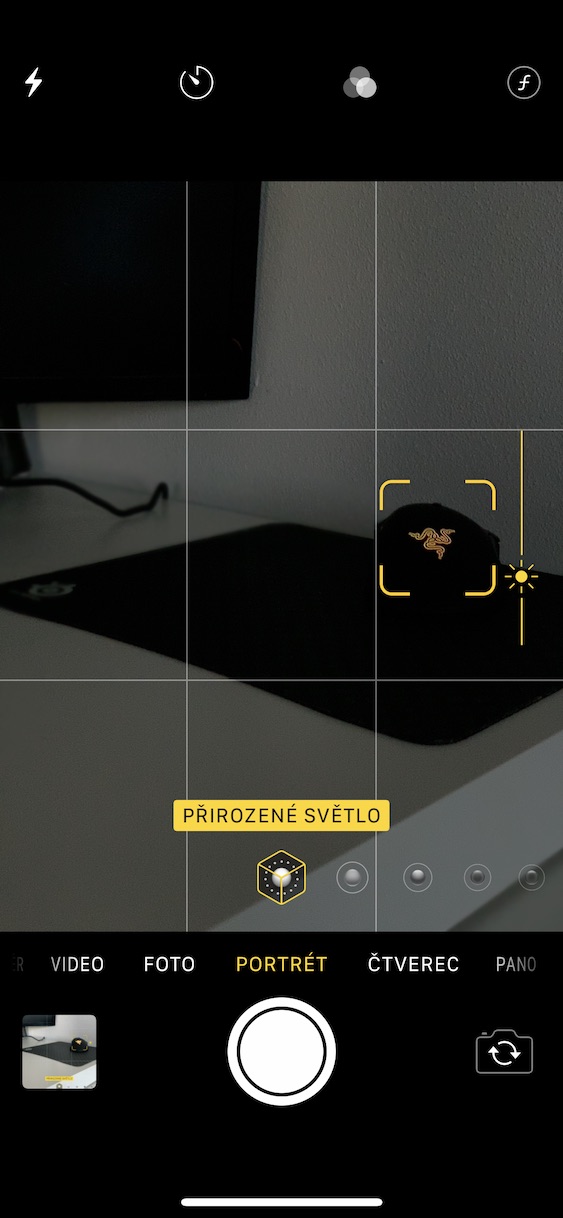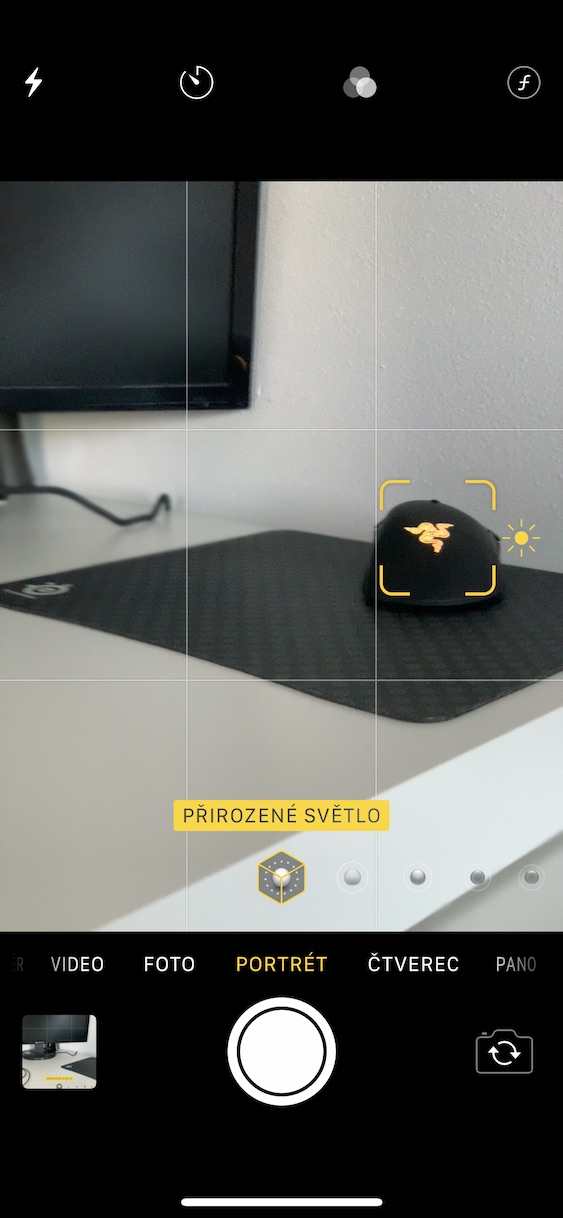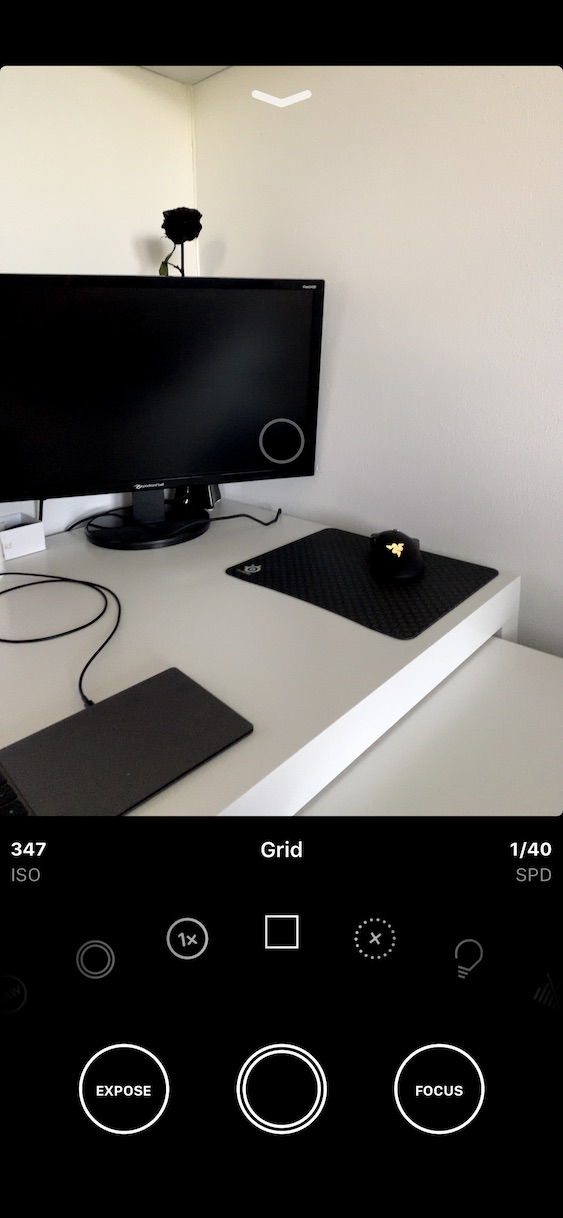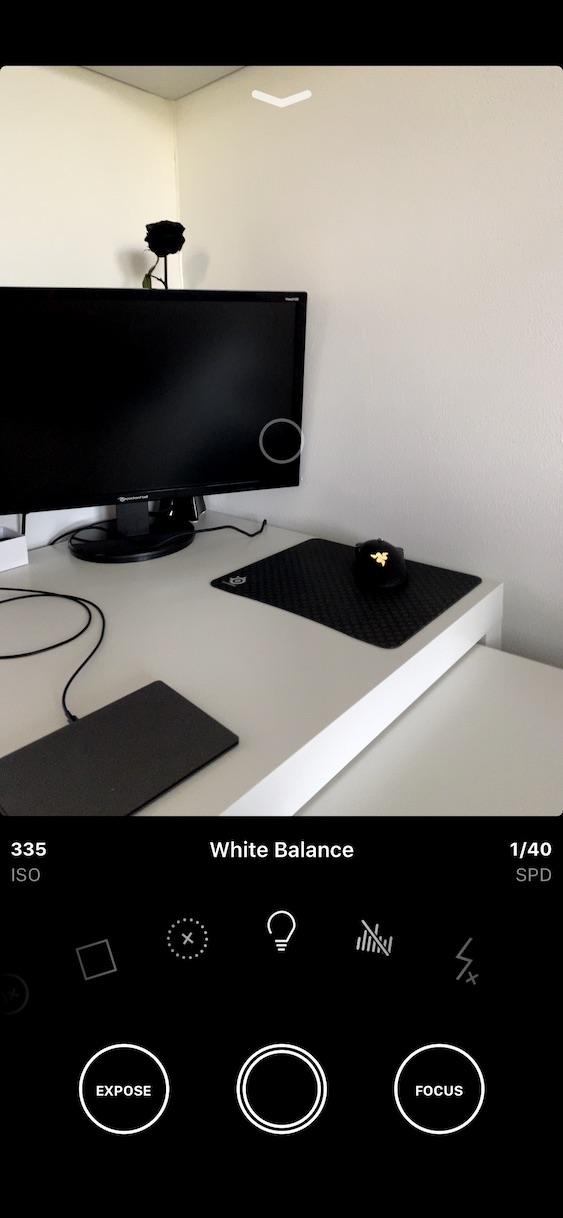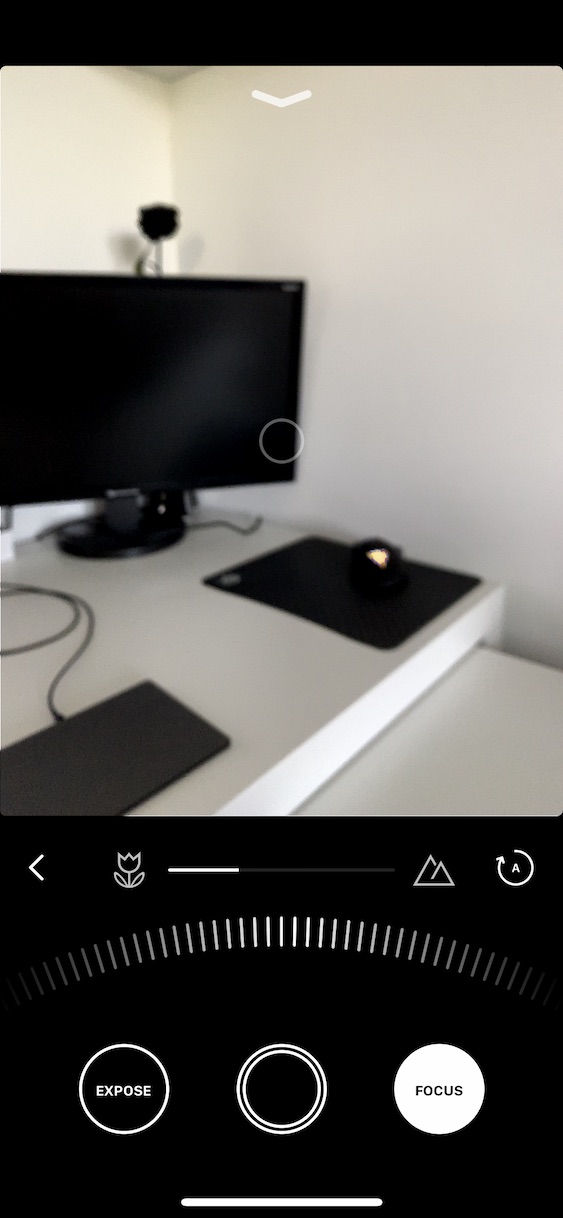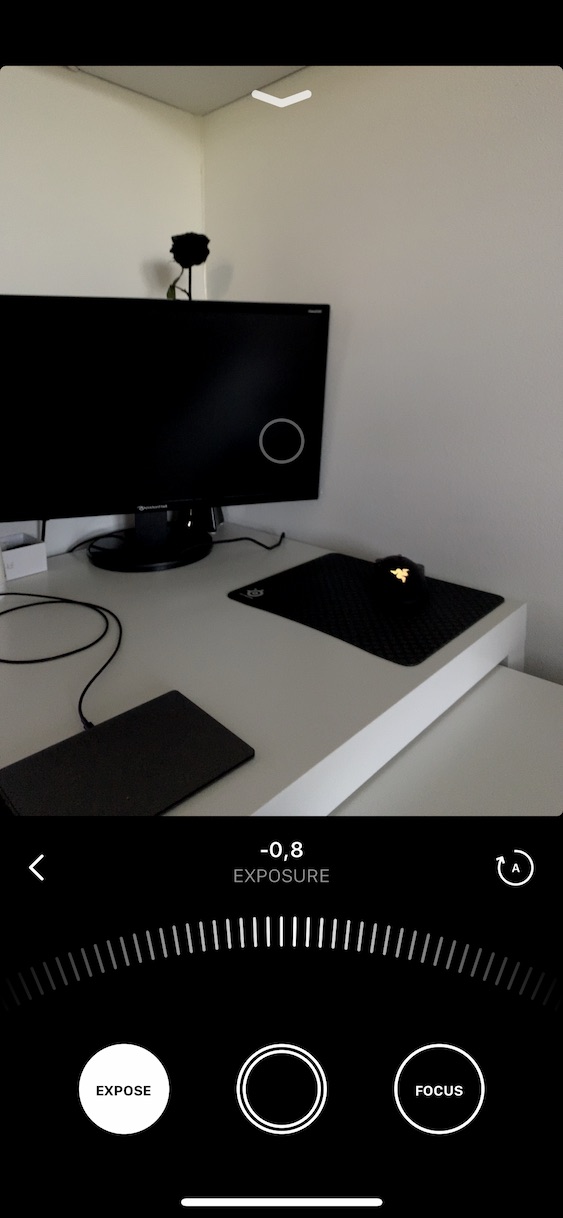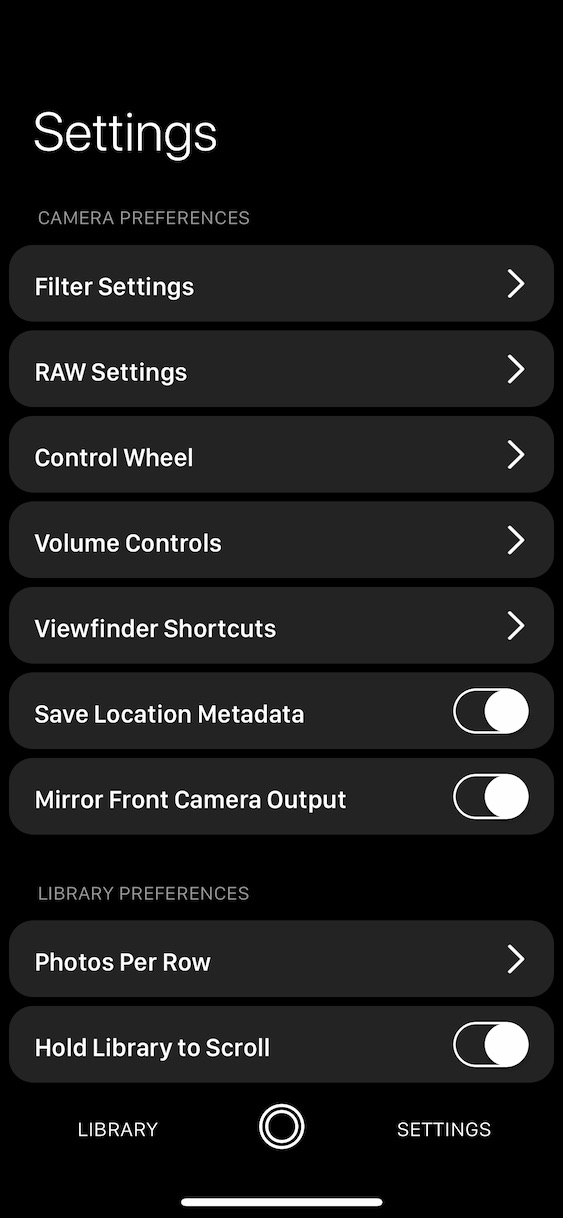Profi iPhone fotoğraf serisinin üçüncü bölümünün dergimizde yayınlanmasının üzerinden birkaç hafta geçti. Bu üçüncü bölümde fotoğrafla ilgili terimlere birlikte baktık. Eğer bu seriyi sadece bu bölümden itibaren okumaya başladıysanız, güncel kalmanız için kesinlikle önceki bölümleri de izlemenizi öneririm. Daha önce de belirttiğim gibi, bu dördüncü bölüm teoriden çok uygulamaya ayrılacak. Bu yüzden yerel Kamera uygulamasını ücretli Obscura uygulamasıyla birlikte tartışacağız. O halde doğrudan konuya geçelim.
Olabilir seninle ilgilenmek

Yerel Kamera uygulaması
iPhone veya iPad kullanıcısıysanız Kamera uygulamasını her zaman önceden yüklenmiş olarak bulacaksınız. Bu uygulama, sahip olduğunuz iPhone modeline bağlı olarak değişir. 11 serisi iPhone'lar tüm eski modellerden daha gelişmiş bir uygulamaya sahiptir. Ancak Kameranın "temel" versiyonu tüm modeller için aynıdır. Uygulamayı başlattıktan sonra parmağınızı sola ve sağa kaydırarak mevcut modlar (fotoğraf, video, ağır çekim vb.) arasında geçiş yapabilirsiniz. Alt ortada görüntüyü yakalamak için kullanılan deklanşör düğmesi, solda galeriye hızlı erişim ve sağda kamerayı döndürme simgesi yer alıyor. Sol üstte hızlı flaş ayarları için bir simge var, yanında da gece modu kontrolü var. Sağ üstte, Canlı Fotoğrafları etkinleştirmek/devre dışı bırakmak için kullanılan tek bir simge bulacaksınız. "Giriş" ekranından bu kadar.
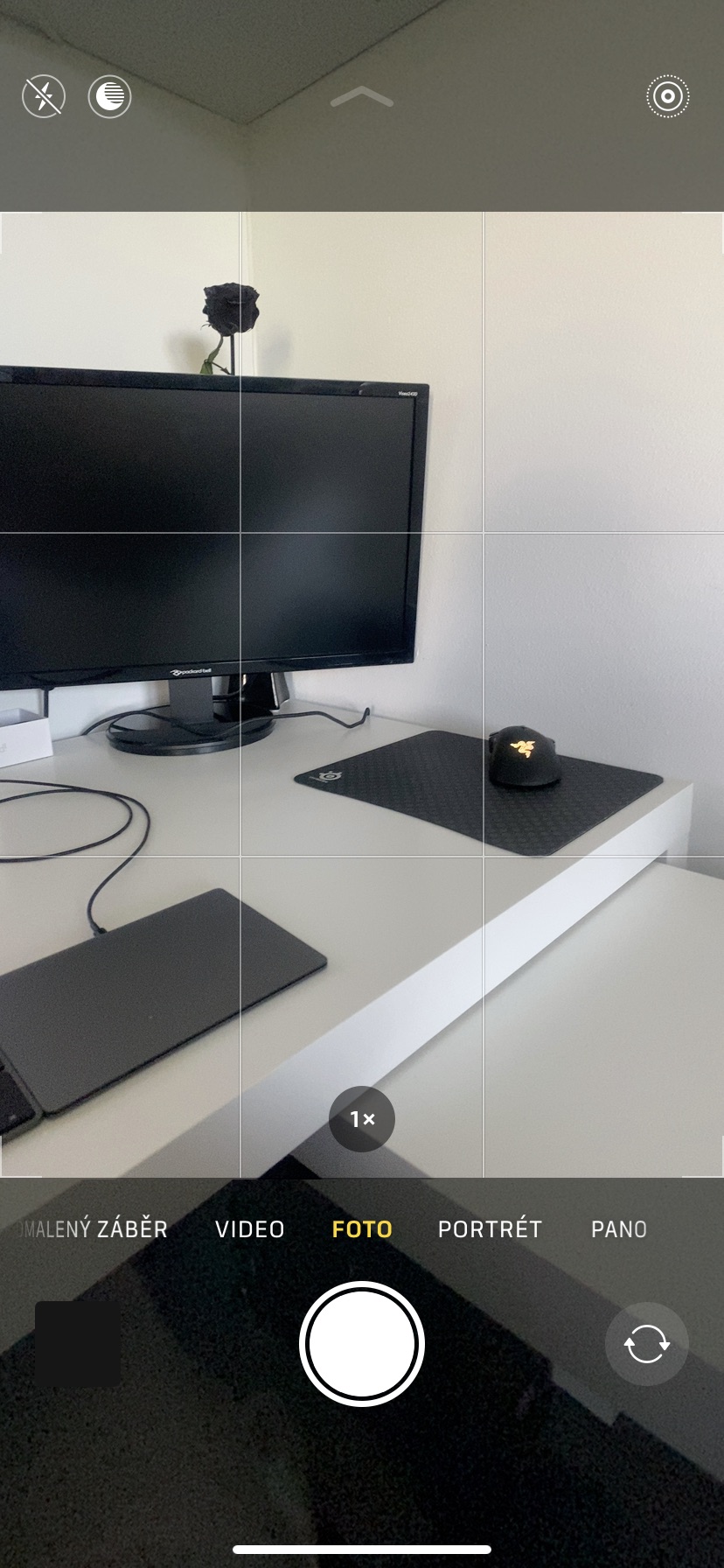
Kameranın alt kısmından yukarı doğru kaydırırsanız ekranın alt kısmında ek ayar seçeneklerini göreceksiniz. Soldaki seçeneklere bakarsak, ilki flaş ayarı, soldaki ikincisi gece modunu ayarlamanıza olanak tanır ve üçüncü simge Live Photos'u etkinleştirmenize (devre dışı bırakmanıza) olanak tanır - yani bu yeni bir şey değil "Giriş" ekranıyla karşılaştırıldığında. Dördüncü simgeyle fotoğrafı kolayca değiştirebilirsiniz (4:3, 16:9 vb.). Beşinci simge zamanlayıcıyı ayarlamak için kullanılır (3 ve 10 saniye), yani fotoğrafın ne zaman çekileceğini. Son simge daha sonra filtreleri ayarlamak için kullanılır.
Telefoto lensli bir iPhone'unuz varsa fv tekerleği simgesini kullanarak alan derinliğini (arka plan bulanıklığı miktarını) yine de ayarlayabilirsiniz. Aynı zamanda portrenin alt kısmında farklı ışık modları mevcut. Odaklanmaya gelince, elbette iPhone'unuz otomatik olarak odaklanabilir - ancak bu her durumda tam olarak uygun değildir, çünkü istemediğiniz yere odaklanabilir. Bir nesneye manuel olarak odaklanmanız gerekiyorsa ekranda üzerine dokunmanız yeterlidir. iPhone daha sonra yeniden odaklanacaktır. Parmağınızı ekranda tutup yukarı veya aşağı hareket ettirirseniz pozlama düzeyini değiştirebilirsiniz. Bu nedenle yerel Kamera uygulaması çoğu kullanıcı için yeterli olacaktır. Profesyoneller için Obscura veya Halide gibi üçüncü taraf uygulamalar mevcuttur. Sonraki satırlarda Obscura'ya bakacağız.
Karanlık uygulama
Obscura uygulamasının temel kontrolü bir bakıma yerel Kameranın kontrolüne çok benzer. Ancak Obscura, ona kıyasla birkaç ekstra özellik sunuyor. Obscura'ya geçtiğinizde tüm kontrollerin ekranın alt kısmında olduğunu göreceksiniz; üst kısımda hiçbir düğme yoktur. Tüm çekim ayarları, deklanşör düğmesinin üzerinde bulunan "tekerlek" kullanılarak yapılır. Bu çarkta parmağınızla kaydırmanız yeterlidir. Örneğin filtre, yakınlaştırma, ızgara, beyaz dengesi, histogram, zamanlayıcı veya format ayarları mevcuttur. Belirli bir öğenin ayarlarına, yalnızca üzerine dokunarak gidebilirsiniz. Örneğin bu "işlev çarkından" RAW formatında çekim yapma olasılığını vurgulayabilirim. Tekerleğin solunda sayı olarak ifade edilen ISO değerini, sağında ise enstantane hızını bulacaksınız.
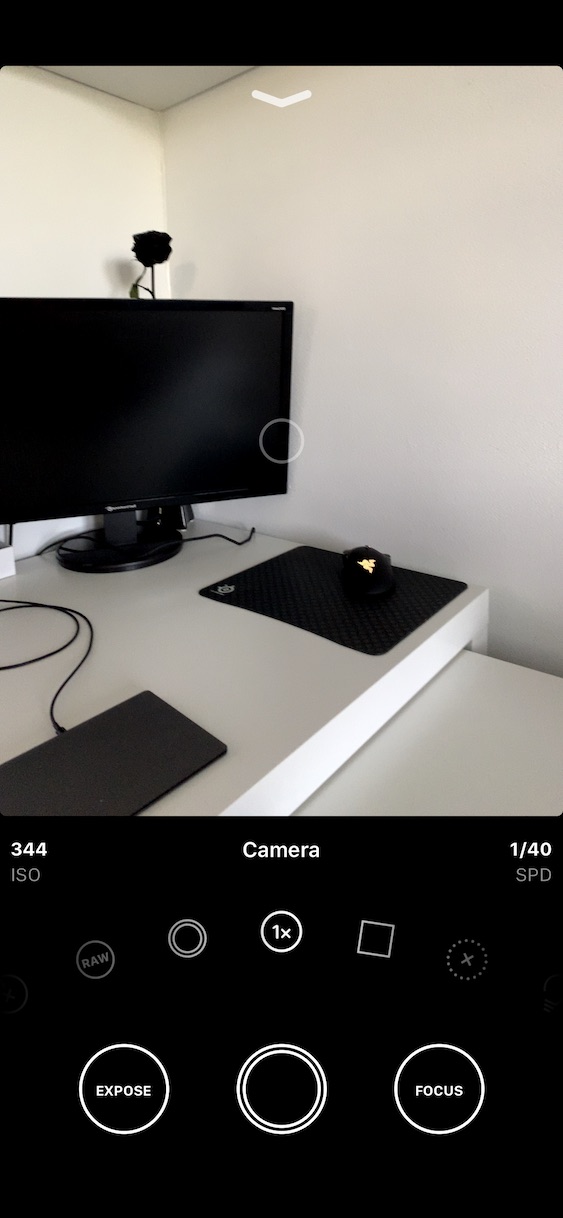
Bahsi geçen fonksiyon çarkının altında toplam üç büyük daire bulunmaktadır. Elbette ortadaki perde görevi görüyor. Sağdaki Odak etiketli daire, kameranızın odağını ayarlamak için kullanılır. Yerel Kamera uygulamasıyla karşılaştırıldığında burada büyük bir fark ortaya çıkıyor: Obscura'da tamamen manuel olarak odaklanabilirsiniz. Odaklanma dairesine tıklarsanız manuel olarak odaklanmanıza olanak tanıyan bir kaydırıcı göreceksiniz. Kameranın tekrar otomatik olarak odaklanmaya başlamasını istiyorsanız sağ üst köşedeki daire içinde ok bulunan A'ya tıklayın. Pozlama ayarları için de tamamen aynı şekilde çalışır; sol alttaki Expose'a dokunmanız yeterlidir. Yine kaydırıcıyı kullanarak poz değerini manuel olarak ayarlamanız yeterlidir, ayarı sıfırlamak istiyorsanız daire içindeki okla A'ya tıklayın.
Obscura'da da Kamera'da olduğu gibi odaklanmak istediğiniz nesnenin üzerine parmağınızı ekrana dokundurarak manuel olarak odaklanabilirsiniz. Yukarıdan aşağıya doğru kaydırırsanız kendinizi kütüphanede veya ek ayarlarda bulacaksınız. Daha sonra Kitaplık veya Ayarlar'a tıklayarak aşağıdaki bölümler arasında geçiş yapabilirsiniz. Kütüphanede, uygulamanın ek ayarlarında çekilen tüm fotoğrafları bulacaksınız.
özet
Klasik amatör iPhone kullanıcıları arasında yer alıyorsanız ve orada burada fotoğraf çekmek istiyorsanız o zaman yerli Kamera uygulaması sizin için kesinlikle yeterli olacaktır. Bu uygulama eski cihazlarda 11 serisindeki kadar "yaygın" olmasa da fena bir şey değil. Eğer profesyonellerdenseniz mutlaka Obscura ya da Halide'yi tercih etmelisiniz. Yerel uygulamayla karşılaştırıldığında bu uygulamalar, yerel Kamera uygulamasında boşuna bulacağınız genişletilmiş ayarlara sahiptir. Yani seçim yalnızca sizin. Bu serinin bir sonraki bölümünde fotoğraflarınızın sonradan işlenmesine veya Adobe Lightroom'da düzenlenmesine birlikte bakacağız. Daha sonra Mac veya bilgisayar kullanmaya gerek kalmadan cep telefonunda düzenleme yapmaya da bakacağız.